Sådan slår du undertekster til på Zoom

Lær hvordan du slår undertekster til på Zoom. Zooms automatiske undertekster gør det lettere at forstå opkaldsindholdet.
OneDrive leveres forudinstalleret med Windows og er et fremragende værktøj til at synkronisere dine filer mellem enheder. Typisk kan du konfigurere OneDrive og glemme det. Men til tider fungerer det muligvis ikke så gnidningsløst som forventet.
For eksempel kan du opleve, at filer ikke synkroniseres korrekt eller giver synkroniseringsfejl, eller at bestemte filer ikke synkroniseres, mens andre gør det. Hvis det sker, vil du rette op på, at OneDrive ikke synkroniserer.
Uanset problemet er det besværligt, når dine filer i OneDrive ikke synkroniseres, som de burde. Her er et kig på 12 måder at reparere OneDrive, der ikke synkroniserer på Windows.
Før du begynder
Hvis du har synkroniseringsproblemer med OneDrive, ville det være rart at trykke på en knap og rette det. Desværre er der forskellige fejl, og hver enkelt kræver sin egen rettelse og flere rettelser.
Før du begynder, er det vigtigt at bemærke, at OneDrive ikke sletter filer, der er synkroniseret gennem OneDrive-appen. Efter at have brugt hver rettelse, test OneDrive for at se, om problemet er løst.
En anden vigtig ting at bemærke er, at disse rettelser fungerer på OneDrive til Windows 11 eller 10 .
1. Tjek OneDrive for fejlkoder
Denne mulighed kan være vanskelig, da OneDrive ikke altid giver fejlkoder. Men hvis du får en fejlkode, skal du læse Microsofts retningslinjer for hver fejl .
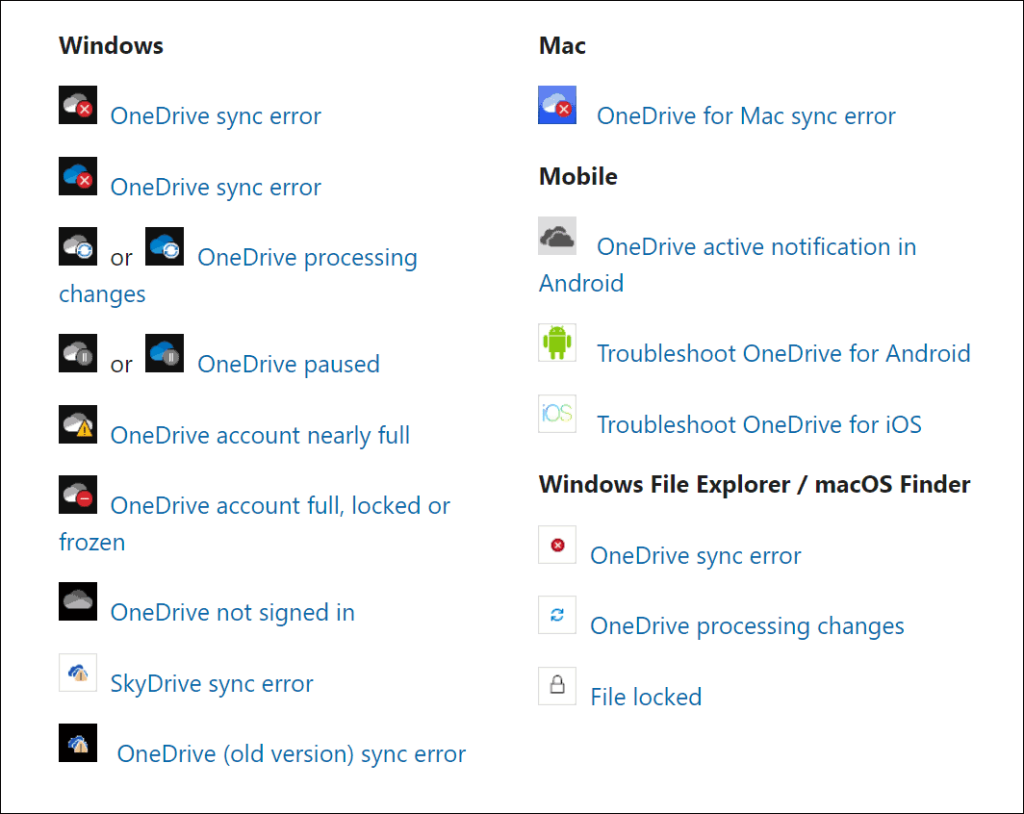
Det er også værd at bemærke, at Microsoft leverer synkroniseringskoder og meddelelser . Desværre gælder de ikke alle for OneDrive, men de kan give dig en god start med fejlfinding, hvis der alligevel dukker fejlmeddelelser op.
2. Luk og genåbn OneDrive-appen
Ligesom at genstarte en app eller din pc for at få tingene til at fungere, kan du lukke og genåbne OneDrive. For eksempel kan en fil blive fanget, mens den forsøger at synkronisere, eller en fil kan have frosset fast under synkronisering.
Du kan genstarte OneDrive ved at bruge følgende trin:
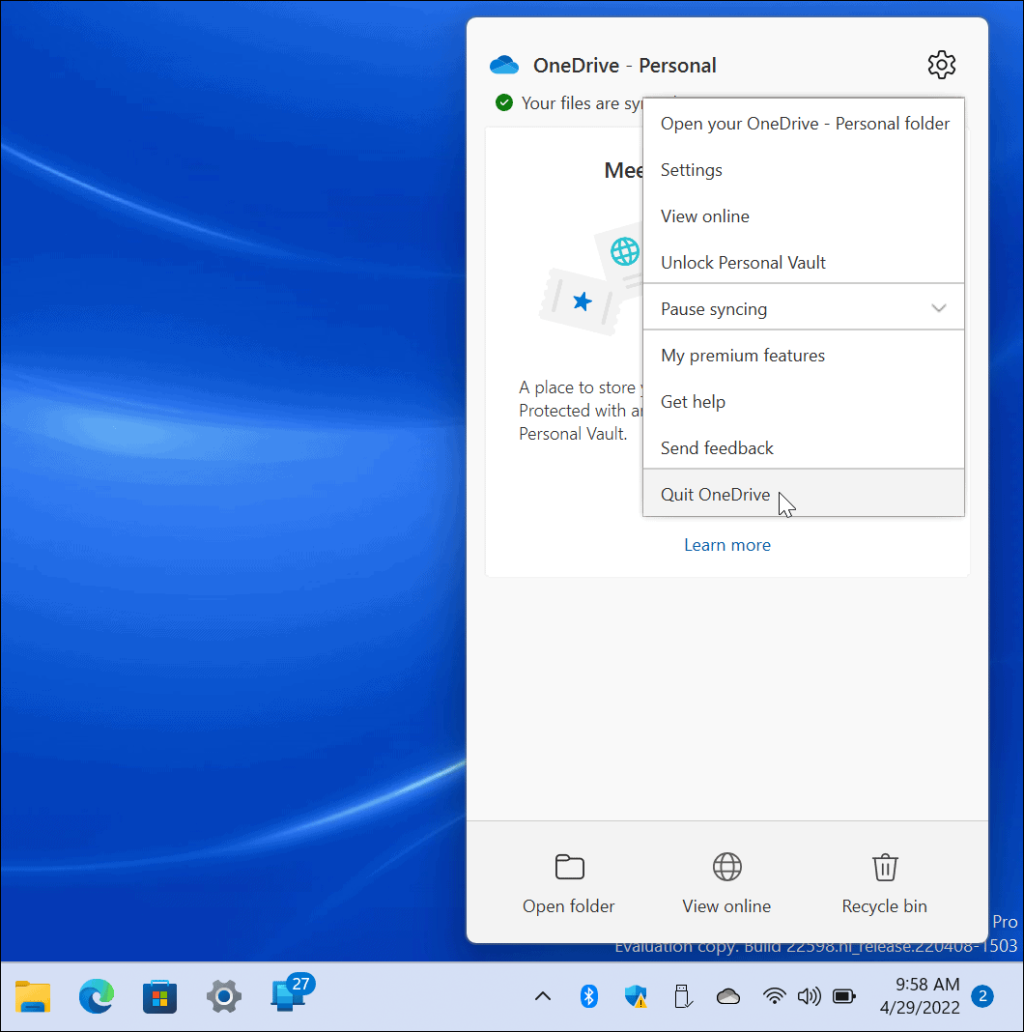
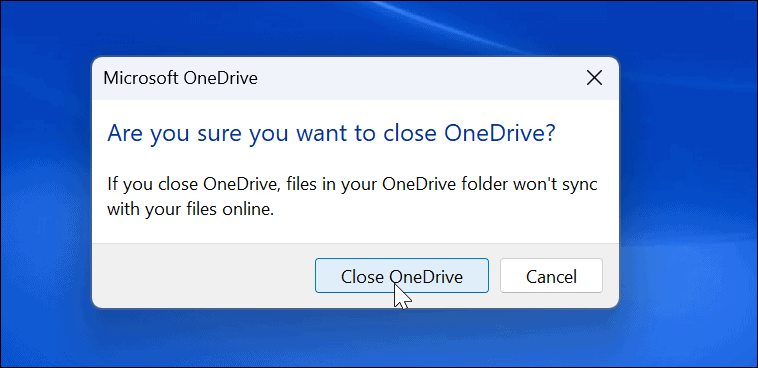
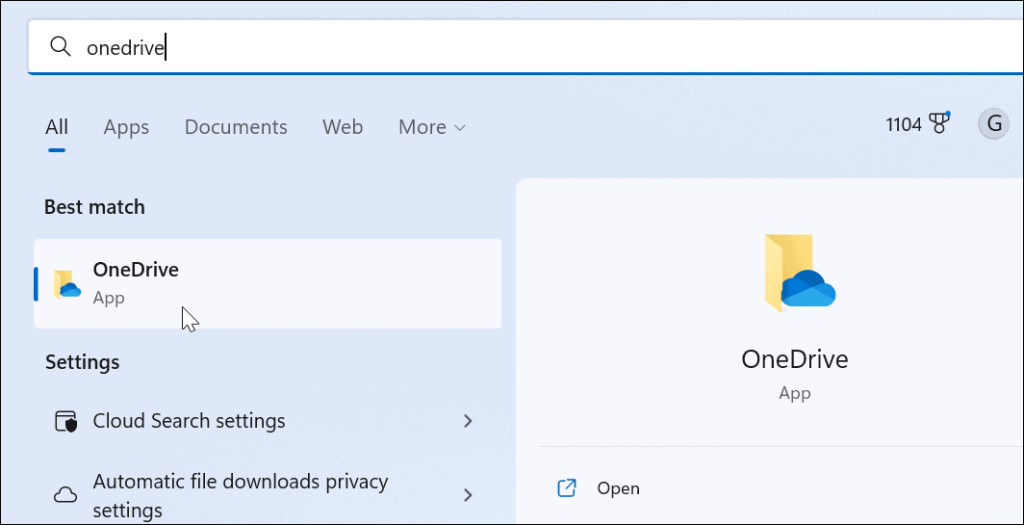
3. Bekræft lagermængde
Hvis du har nået din lagergrænse, vil filer ikke længere synkroniseres med OneDrive. Grundlæggende brugere modtager kun 5 GB lagerplads som standard. For at få en fuld TB lagerplads skal du tilmelde dig Microsoft 365- pakken af apps.
Brug følgende trin for at kontrollere din lagerplads på OneDrive:
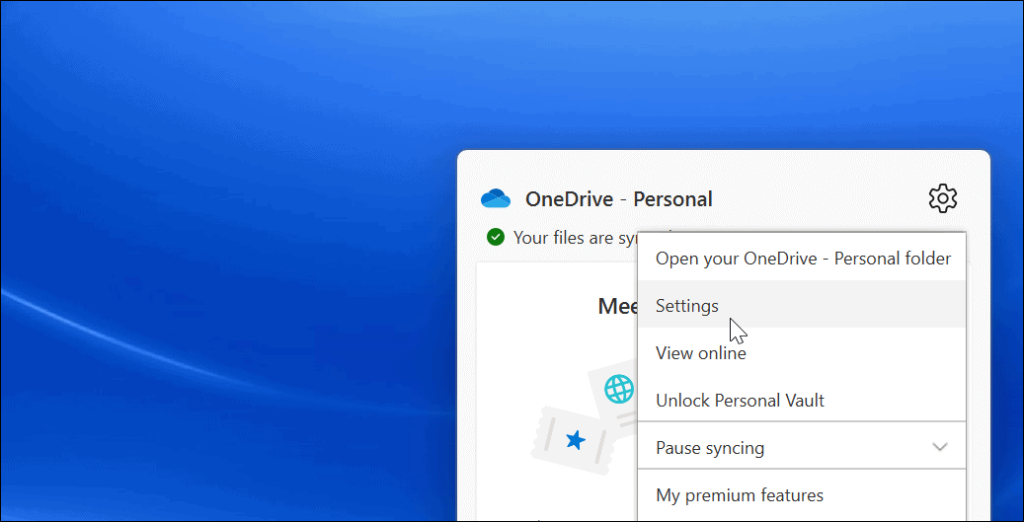
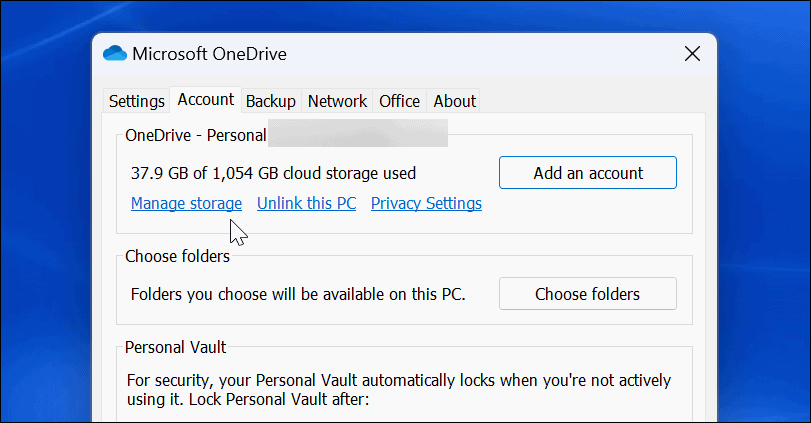
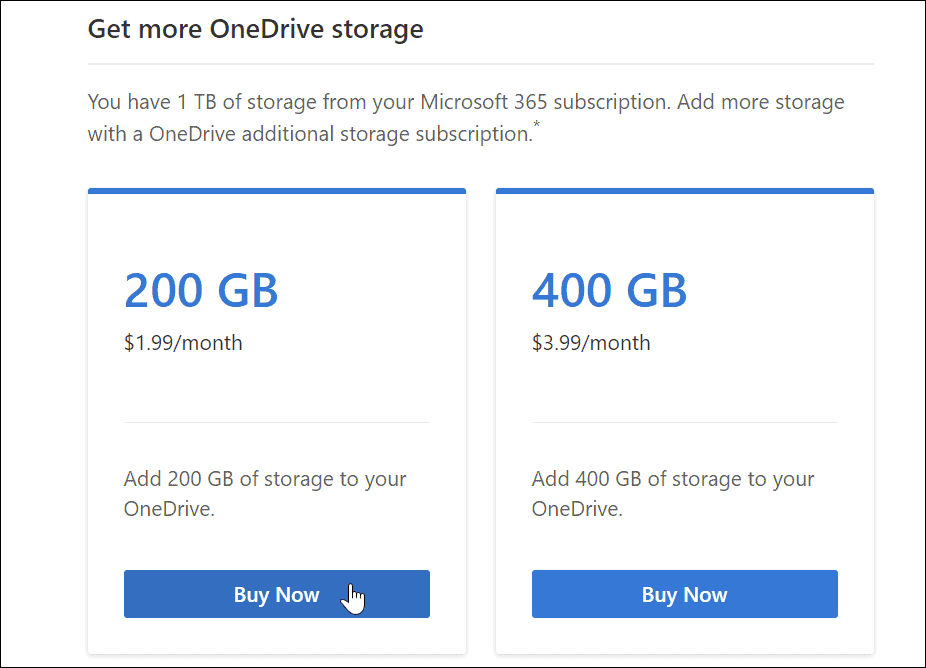
4. Deaktiver synkroniseringspause i batterisparetilstand
Kører du på lavt batteri? Dine OneDrive-filer stopper som standard med at synkronisere for at reducere kravene til din pc. Din pc er muligvis i batterisparetilstand, når dette sker.
Sådan deaktiverer du OneDrive-synkronisering på pause i batterisparetilstand:
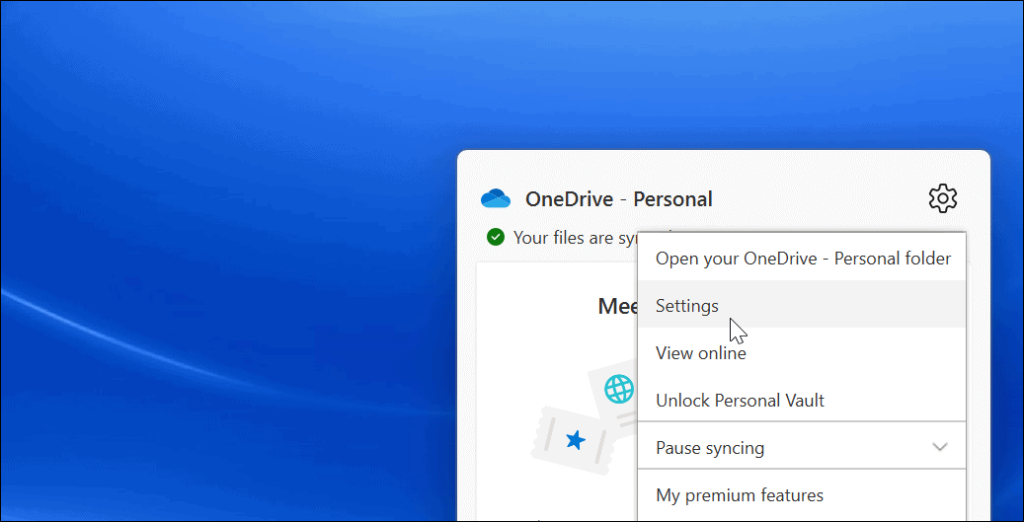
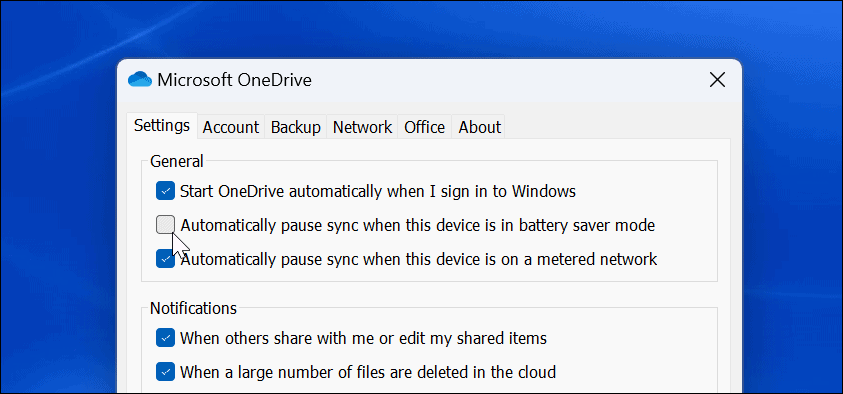
Bemærk, at selvom denne indstilling tillader OneDrive-synkronisering, mens den er i batterisparetilstand, vil den reducere din batteristrøm. Det kan dog være nødvendigt, når du skal synkronisere en kritisk fil.
5. Fjern linket og tilknyt din OneDrive-konto
Det er vigtigt at sikre, at OneDrive linker til din relevante Microsoft-konto. Fjernelse af din konto og gentilknytning til den kan løse OneDrive-synkroniseringsproblemer.
Sådan fjernes og linkes din konto igen i OneDrive:
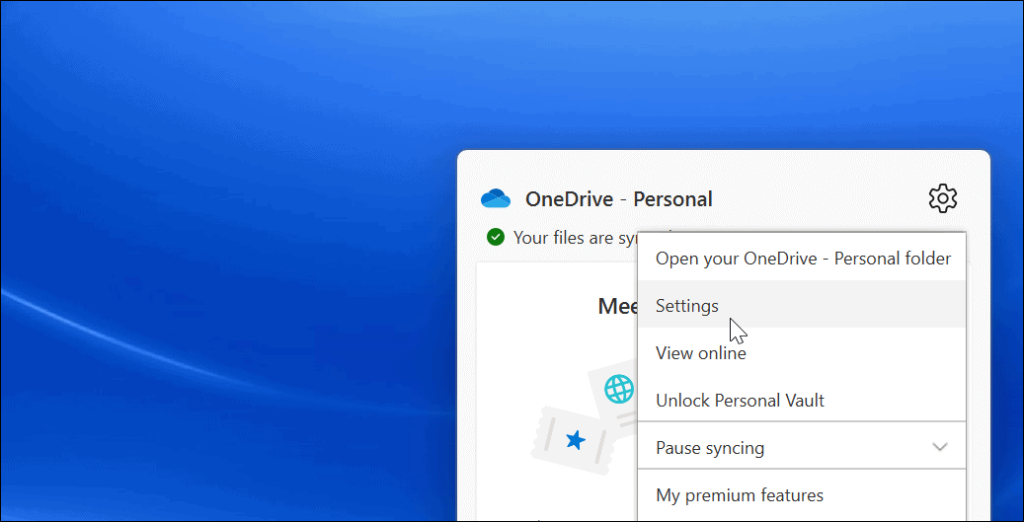
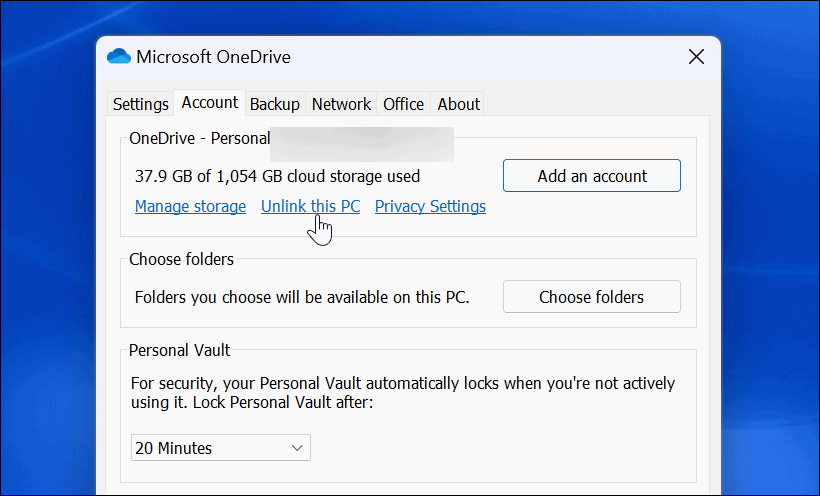
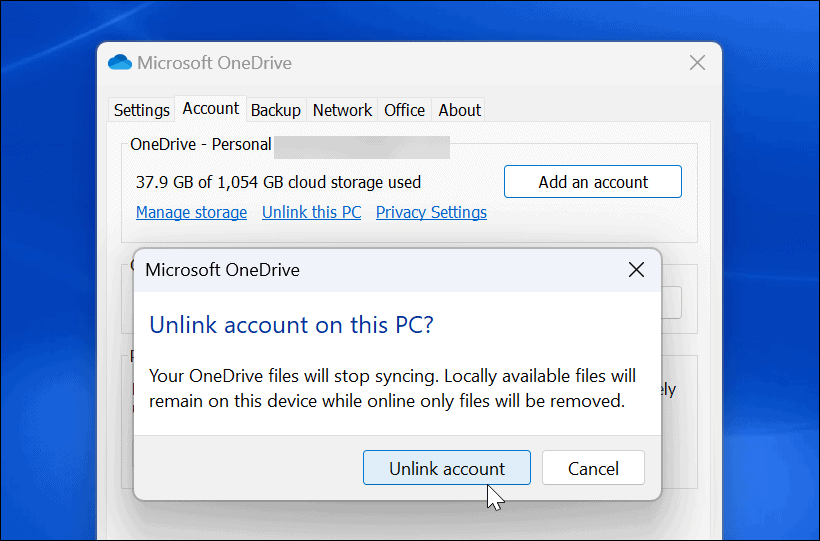
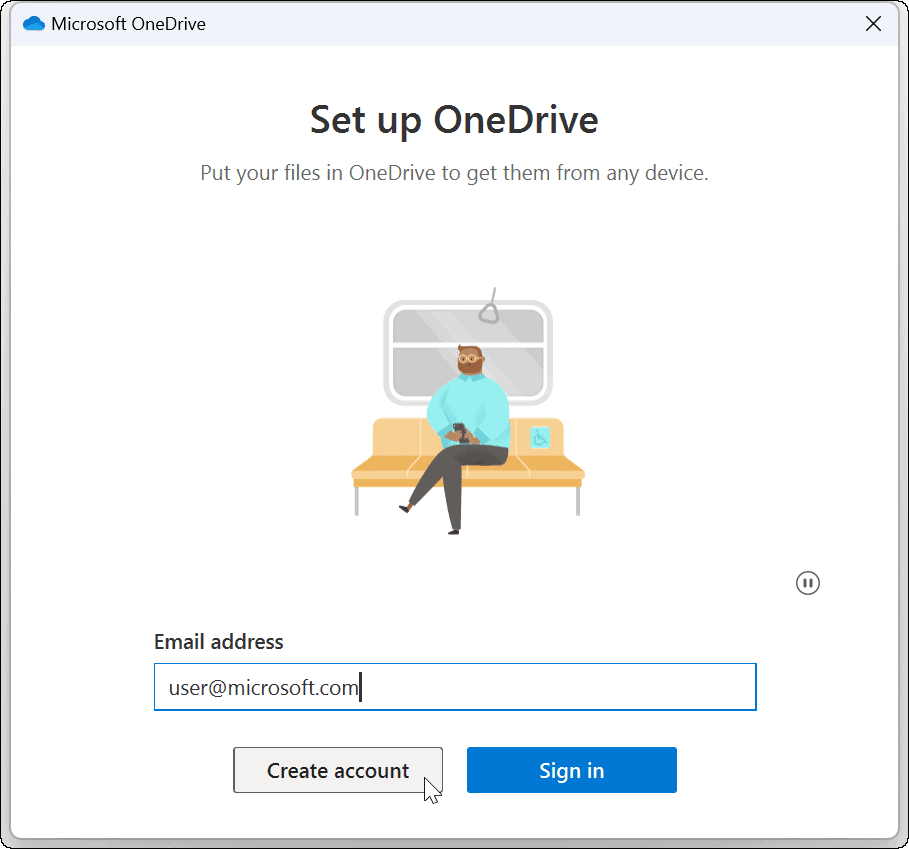
6. Opdater Windows
Windows-opdateringer er afgørende for dit systems sikkerhed og stabilitet. De inkluderer ofte fejlrettelser til Windows-applikationer, inklusive OneDrive, som kunne rette en OneDrive-synkroniseringsfejl.
Nogle opdateringer kræver, at du genstarter dit system. Hvis du ikke ønsker den afbrydelse, skal du først konfigurere funktionen Aktive timer .
Brug følgende trin til at opdatere dit Windows-system:
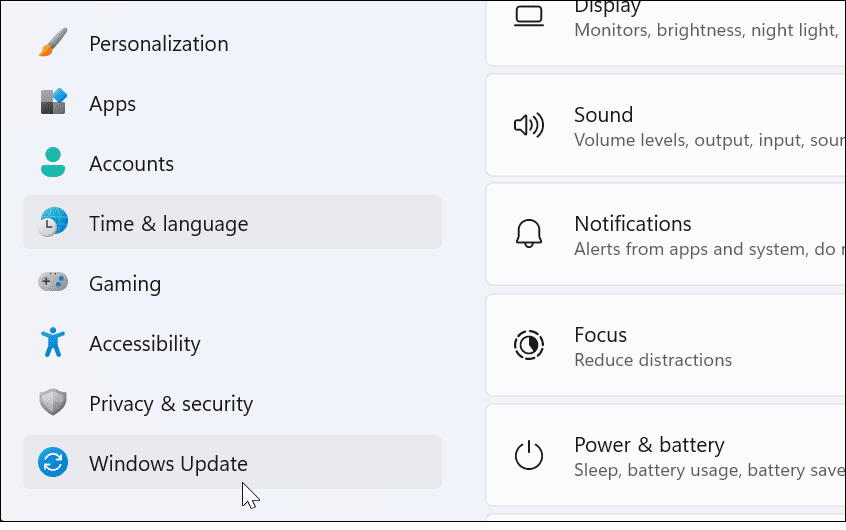
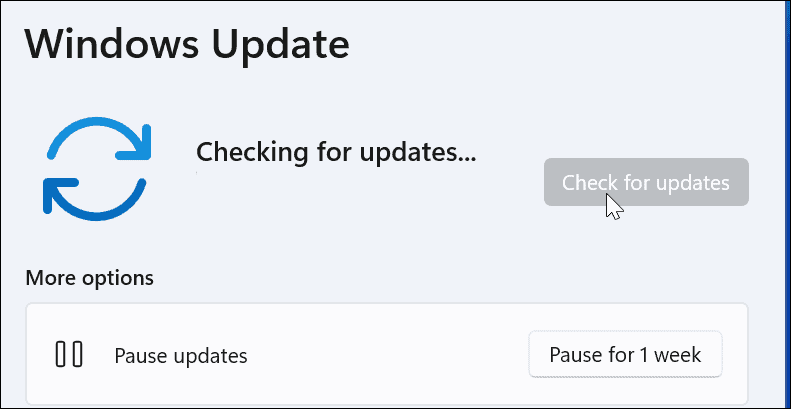
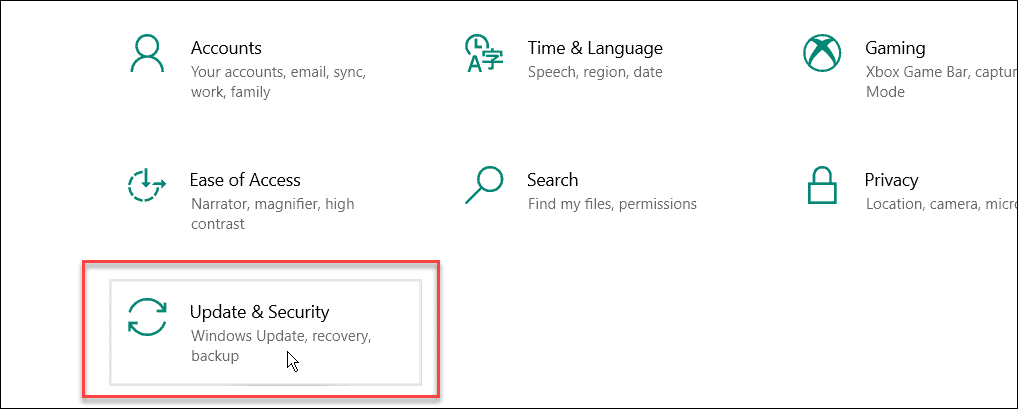
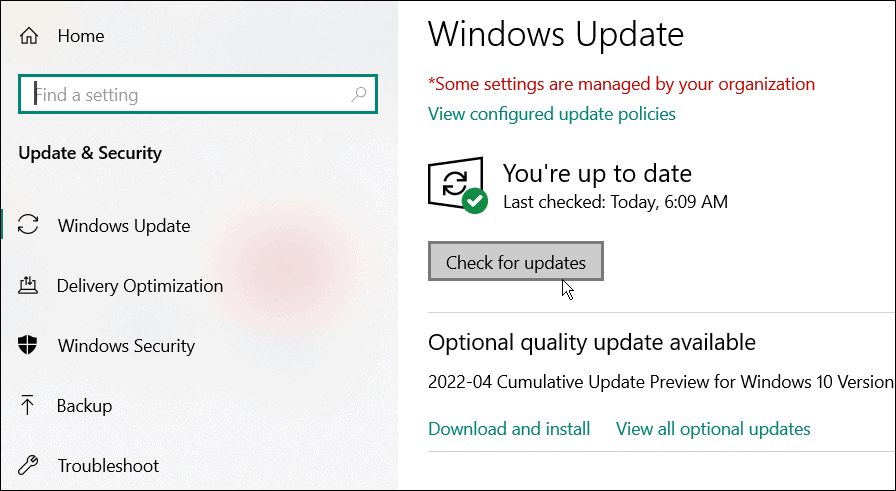
7. Genstart din Windows-pc
Genstart af din pc kan løse mange problemer, inklusive OneDrive, der ikke synkroniserer. For Windows 11 skal du blot følge disse genstartsinstruktioner .
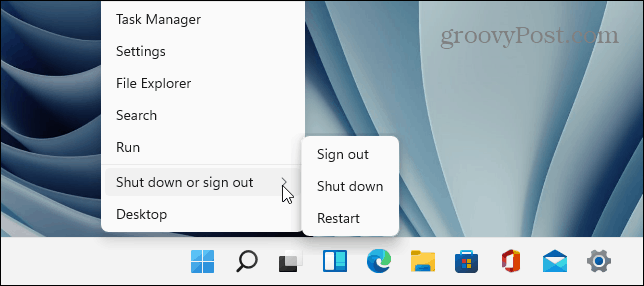
For at genstarte Windows 10 skal du højreklikke på knappen Start og vælge Luk ned eller log ud > Genstart .
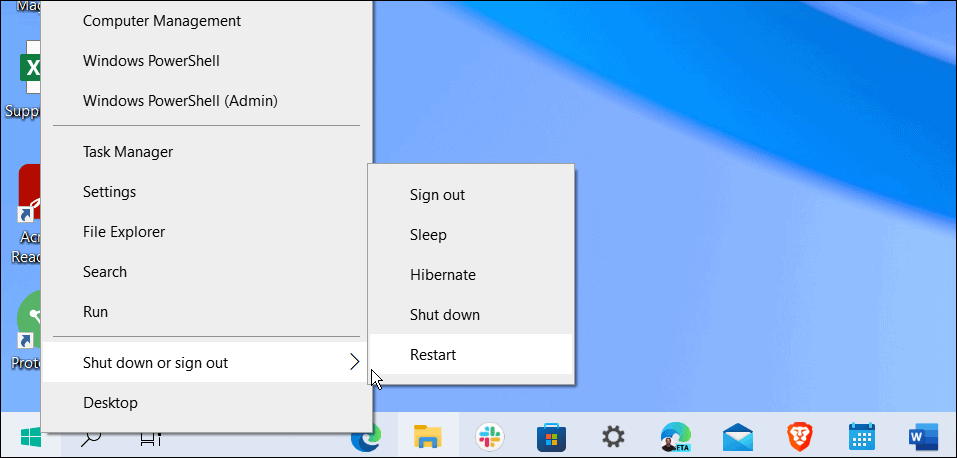
Forhåbentlig, efter genstart, skulle OneDrive synkronisere filer med succes.
8. Sæt synkronisering på pause og genoptag
Hvis OneDrive-synkronisering ser ud til at fryse, har du muligvis mistet din forbindelse. OneDrive kan også af og til fryse, hvis en filupload afbrydes og ikke kan genoptages. Du kan manuelt sætte synkroniseringen på pause og genoptage den for at løse problemet.
Sådan pauser og genoptager OneDrive-synkronisering:
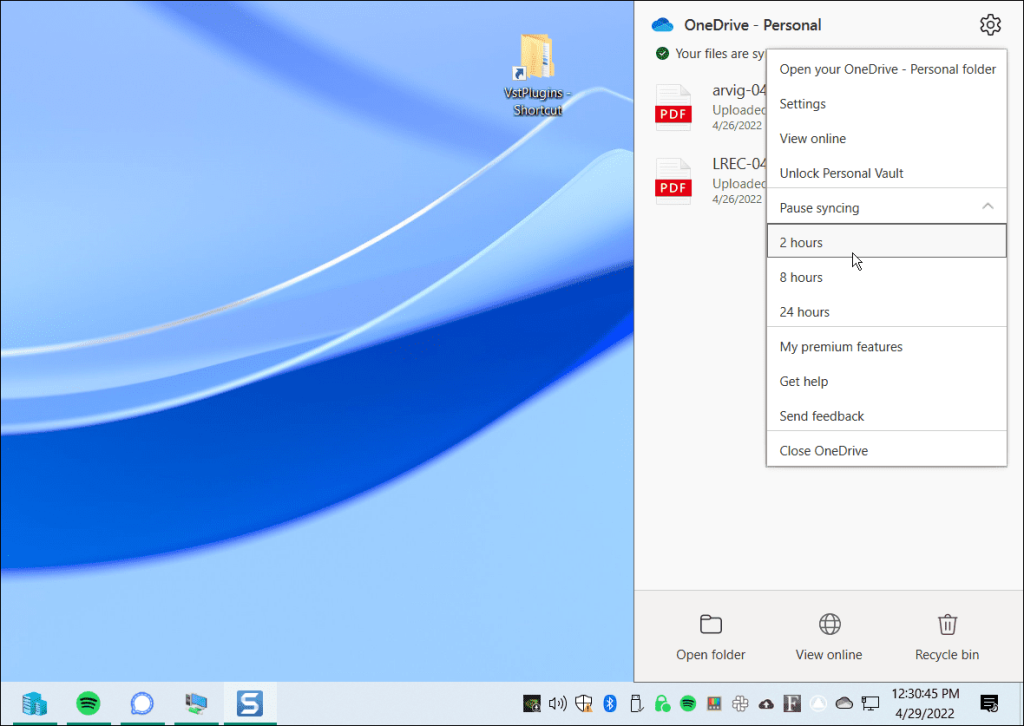
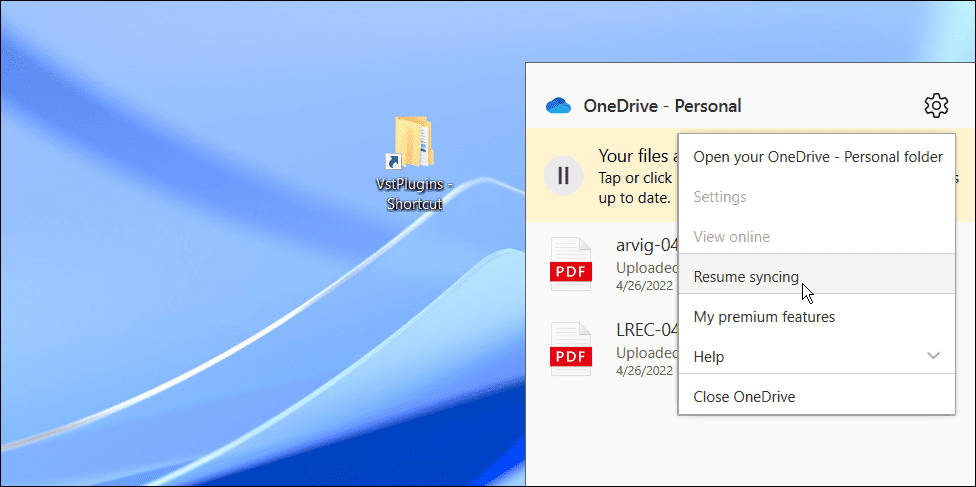
Vent på, at OneDrive genopretter sin forbindelse til internettet. Dette burde forhåbentlig løse problemet for de fleste brugere.
9. Tjek Microsoft for service- eller forbindelsesfejl
Hvis du stadig har problemer med OneDrive-synkronisering af filer, er det værd at tjekke med kilden—Microsoft. Hvis nogen Microsoft-tjenester er nede, kan det pege på et problem, som du personligt ikke kan løse.
Du kan kontrollere dette ved at gå til Microsofts websted om sundhedstilstand . Herfra kan du tjekke OneDrive for at sikre dig, at det er oppe og køre. Du kan også tjekke andre tjenester her som Skype, Outlook.com og andre tjenester.
I dette tilfælde er alt oppe og køre, men det ville være på webstedet, hvis der var et problem.
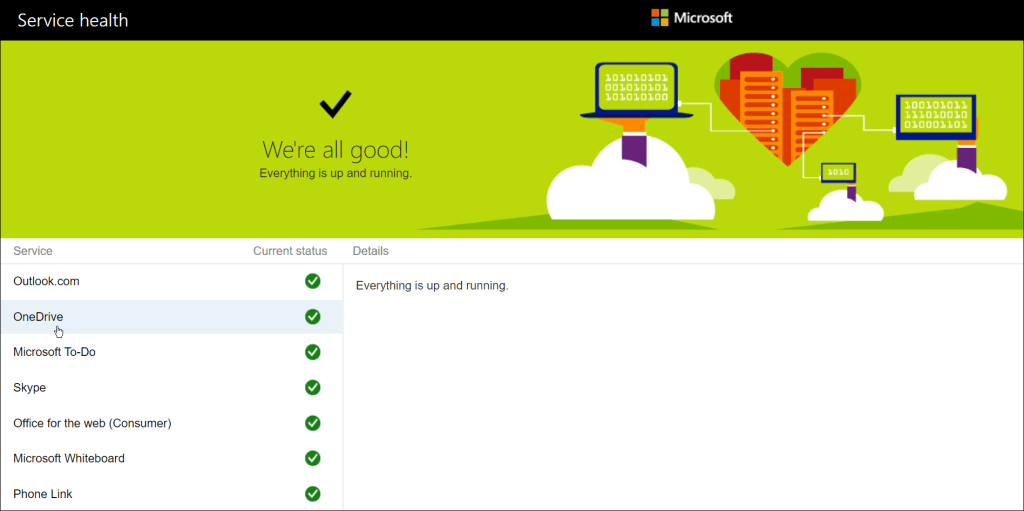
10. Tjek netværksbåndbreddebegrænsninger
Hvis du bruger en forbindelse med begrænset båndbredde, har du muligvis lagt båndbreddebegrænsninger på OneDrive uden at være klar over det. Hvis du har akut brug for filer til at synkronisere til dit OneDrive-lager, kan du dog fjerne disse grænser, indtil synkroniseringen er fuldført.
Brug følgende trin for at fjerne båndbreddebegrænsninger på OneDrive:
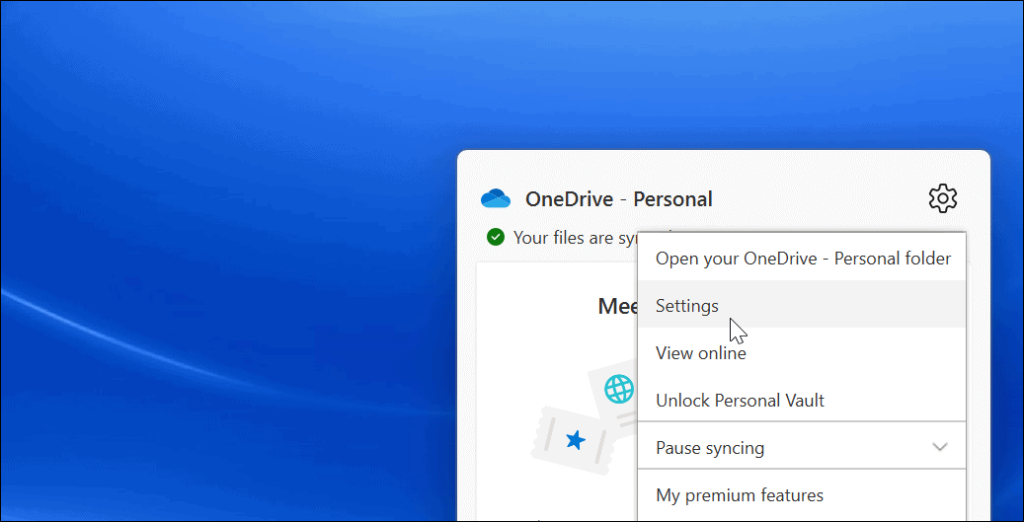
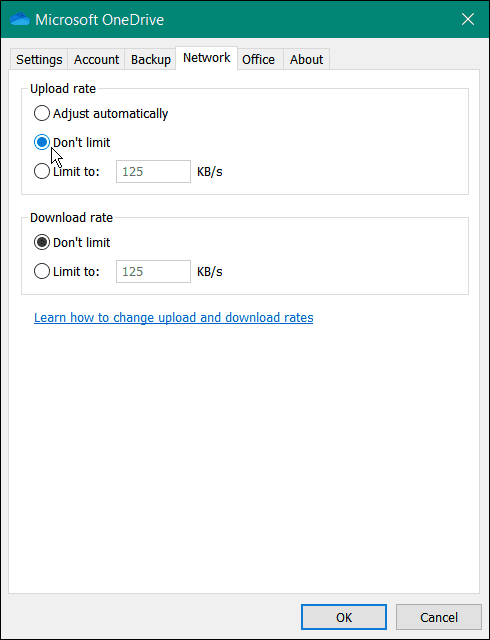
Lad netværksindstillingerne ligge, indtil dine filer synkroniseres. Hvis du har mange filer, kan du bemærke, at OneDrive prioriterer sig selv frem for andre online apps og tjenester. Når dine filer er synkroniseret, skal du indstille upload- og downloadhastighederne tilbage til, hvor de var tidligere.
11. Geninstaller OneDrive
Hvis OneDrive stadig ikke synkroniserer, skal du muligvis prøve at geninstallere det. Det er også vigtigt at bemærke, at du ikke mister nogen af dine filer, og appen vil synkronisere igen, når du geninstallerer den.
Bortset fra det er det nemt at afinstallere appen, og du kan geninstallere appen fra Microsoft Store. Hvis du ikke ønsker at bruge butikken, skal du bruge dette direkte OneDrive-downloadlink .
Du kan afinstallere og geninstallere OneDrive ved at gøre følgende:
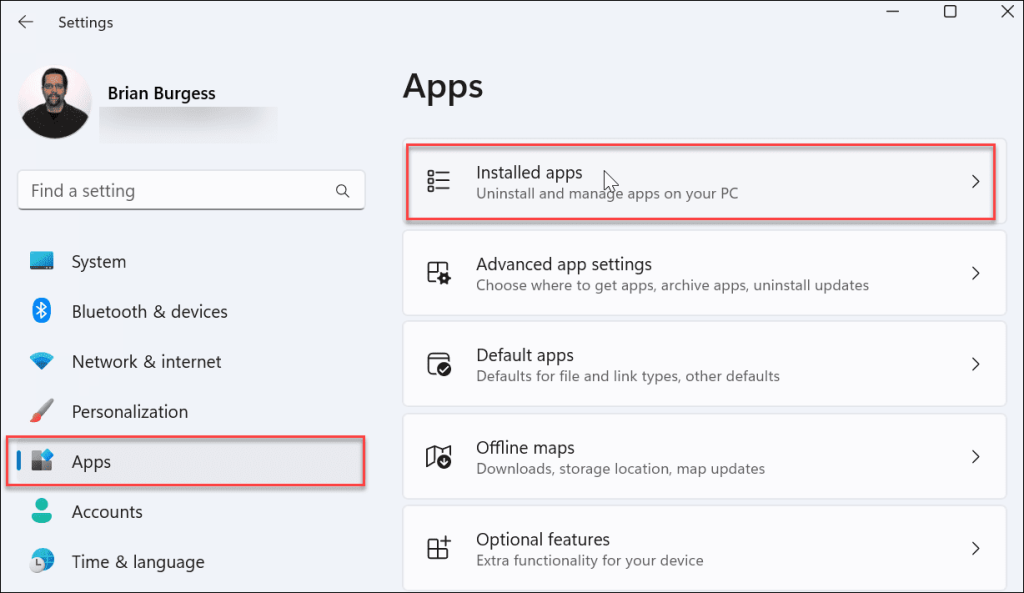
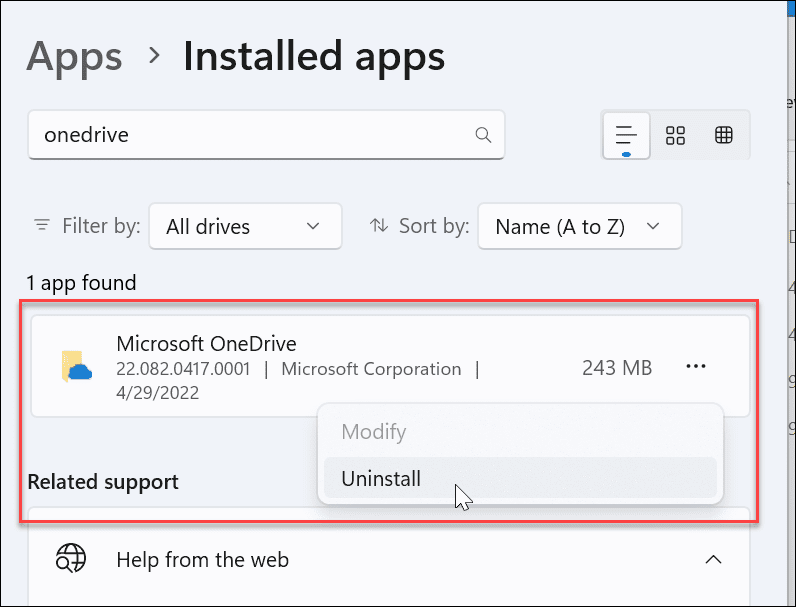
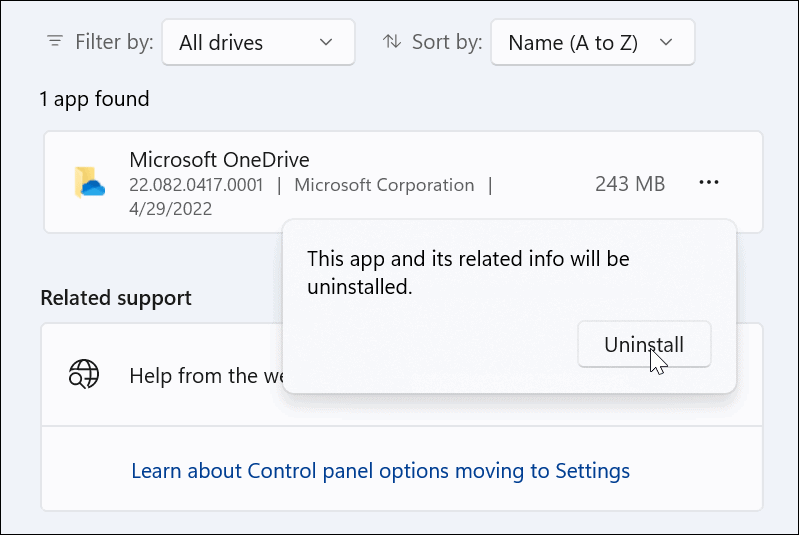
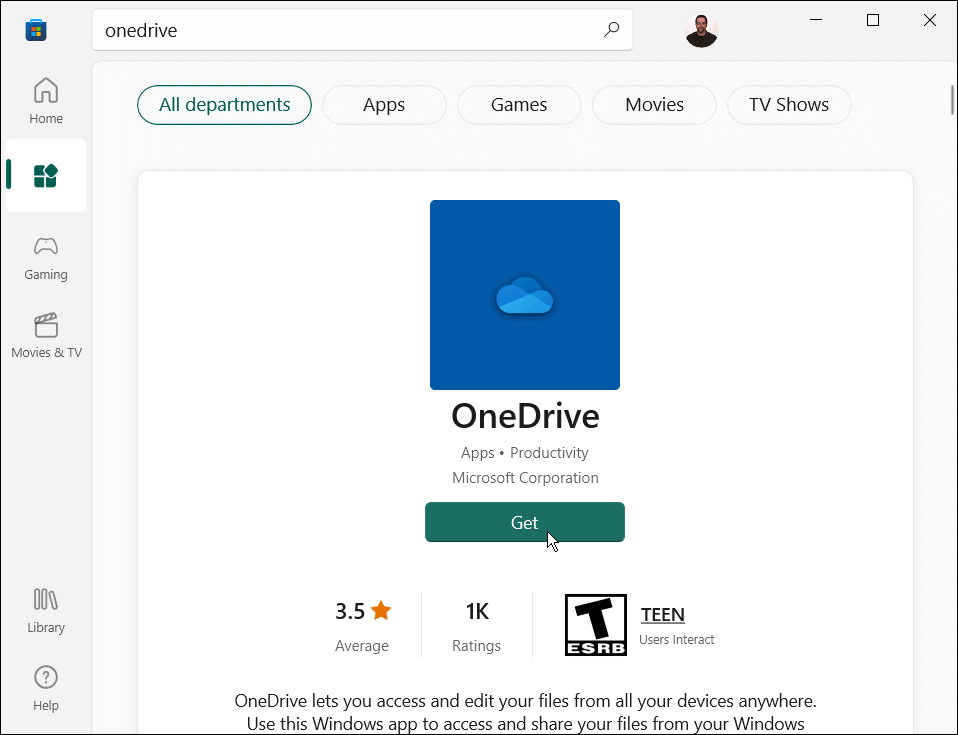
Ikke på Windows 11 endnu? Du kan også geninstallere OneDrive på Windows 10 .
Brug af OneDrive på Windows
OneDrive er en fremragende funktion indbygget i Windows 10 og Windows 11. Du kan justere den til at sikkerhedskopiere dine lokale filer, når du første gang konfigurerer din pc. Hvis det ikke synkroniseres, som det skal, bør brug af en af mulighederne ovenfor rette op på, at OneDrive ikke synkroniserer for at hjælpe dig med at komme tilbage på sporet.
Du kan gøre meget med OneDrive - for eksempel kan du få Excel-filer til automatisk at gemme på OneDrive , eller du kan prøve fede ting som at caste medier fra OneDrive til Android . Eller hvad med at streame musik fra OneDrive til Chromecast ?
Lær hvordan du slår undertekster til på Zoom. Zooms automatiske undertekster gør det lettere at forstå opkaldsindholdet.
Modtager fejludskrivningsmeddelelse på dit Windows 10-system, følg derefter rettelserne i artiklen og få din printer på sporet...
Du kan nemt besøge dine møder igen, hvis du optager dem. Sådan optager og afspiller du en Microsoft Teams-optagelse til dit næste møde.
Når du åbner en fil eller klikker på et link, vil din Android-enhed vælge en standardapp til at åbne den. Du kan nulstille dine standardapps på Android med denne vejledning.
RETTET: Entitlement.diagnostics.office.com certifikatfejl
For at finde ud af de bedste spilsider, der ikke er blokeret af skoler, skal du læse artiklen og vælge den bedste ikke-blokerede spilwebsted for skoler, gymnasier og værker
Hvis du står over for printeren i fejltilstandsproblemet på Windows 10-pc og ikke ved, hvordan du skal håndtere det, så følg disse løsninger for at løse det.
Hvis du undrede dig over, hvordan du sikkerhedskopierer din Chromebook, har vi dækket dig. Lær mere om, hvad der sikkerhedskopieres automatisk, og hvad der ikke er her
Vil du rette Xbox-appen vil ikke åbne i Windows 10, så følg rettelserne som Aktiver Xbox-appen fra Tjenester, nulstil Xbox-appen, Nulstil Xbox-apppakken og andre..
Hvis du har et Logitech-tastatur og -mus, vil du se denne proces køre. Det er ikke malware, men det er ikke en vigtig eksekverbar fil til Windows OS.
![[100% løst] Hvordan rettes meddelelsen Fejludskrivning på Windows 10? [100% løst] Hvordan rettes meddelelsen Fejludskrivning på Windows 10?](https://img2.luckytemplates.com/resources1/images2/image-9322-0408150406327.png)




![RETTET: Printer i fejltilstand [HP, Canon, Epson, Zebra & Brother] RETTET: Printer i fejltilstand [HP, Canon, Epson, Zebra & Brother]](https://img2.luckytemplates.com/resources1/images2/image-1874-0408150757336.png)

![Sådan rettes Xbox-appen vil ikke åbne i Windows 10 [HURTIG GUIDE] Sådan rettes Xbox-appen vil ikke åbne i Windows 10 [HURTIG GUIDE]](https://img2.luckytemplates.com/resources1/images2/image-7896-0408150400865.png)
